
Úvod do míchání dat v Tableau
Prvkem, který jasně ukazuje všestranný charakter Tableau, je Data Blending. Mísení obecně znamená kombinování. Data jsou často ukládána do několika tabulek na různých úrovních. V terminologii databáze můžeme říci, že máme stejná data ve více tabulkách, ale s různými granularitami. Např. Tabulka obsahuje distribuční objem na regionální úrovni, zatímco jiná tabulka má distribuční objem na divizní úrovni. Tabulky budou mít společná určitá pole. Někdy můžeme potřebovat pole z obou tabulek pro analýzu. V takových případech nabízí koncept smíchání dat snadné řešení pro kombinování dat z různých zdrojů dat.
Potřeba prolnutí dat v Tableau
V Tableau se míšení dat týká kombinování dat. Klíčovým aspektem prolnutí dat je to, že kombinuje tabulky na úrovni pohledu, aniž by ve skutečnosti provedl spojení mezi tabulkami. Protože Tableau je v podstatě vizuální analytický nástroj a že ne vždy může být potřeba připojit se ke stolům. Kromě toho kombinace dochází moudře a nikoli sešitem. Tím je zajištěno, že funkce prolnutí dat kombinuje úroveň zobrazení.
Míchání dat v Tableau
Nyní uvidíme, jak smíchat data v Tableau. Pro naši demonstraci zvažujeme distribuční data. Dvě různé tabulky obsahují data týkající se distribučního objemu. Jsou přítomny ve dvou různých souborech Excel. Jedna tabulka obsahuje data na úrovni distribučního kanálu, zatímco druhá tabulka obsahuje úroveň distribuční jednotky dat. V těchto dvou tabulkách je běžné několik polí, i když existují s různými názvy.
Následuje postup krok za krokem k provedení smísení dat v Tableau a použití kombinovaných dat.
Krok 1
Načítání dat ze dvou tabulek jednu po druhé
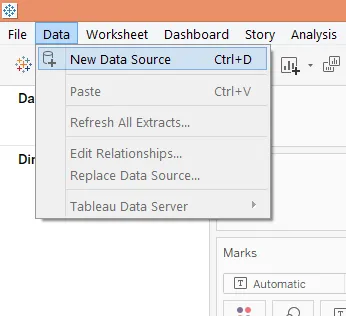
- V nabídce Data klikněte na možnost Nový zdroj dat, vyberte požadovaný zdroj a nahrajte jej do Tableau.
Proveďte výše uvedený krok dvakrát a načtěte obě tabulky do Tableau. Objeví se na kartě Data, jak je znázorněno na následujícím snímku obrazovky
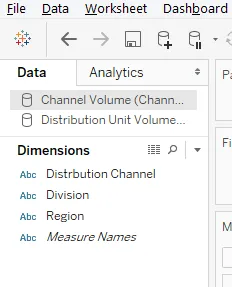
- Po načtení se oba zdroje zobrazí na kartě Data
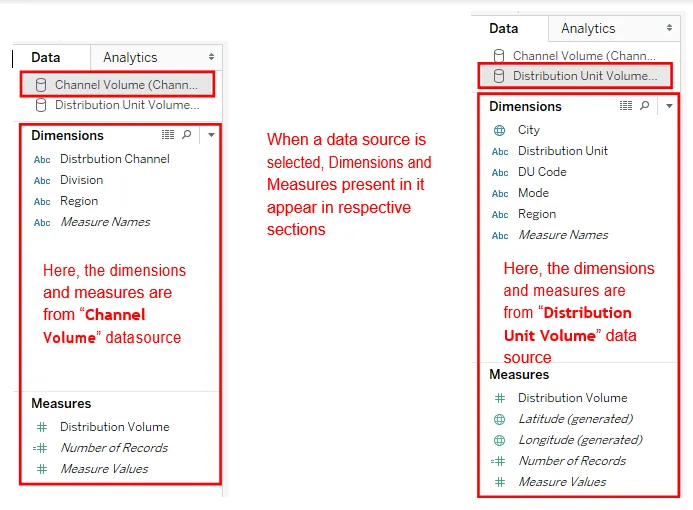
Krok 2
U prolnutí dat provedeme následující kroky:

- Klikněte na „Upravit vztahy … “ v nabídce Data. Objeví se dialogové okno Vztahy.

- Ve výchozím nastavení se aktuálně vybraný zdroj dat stane primárním zdrojem dat.
- Z rozbalovací nabídky však můžeme vybrat požadovaný primární zdroj dat.
- Pokud je vybrána možnost Automaticky, tyto možnosti nejsou aktivní.

- Požadovaný primární zdroj dat lze vybrat z rozbalovací nabídky.
- Po výběru požadovaného zdroje dat jako primárního zdroje klikněte na OK.
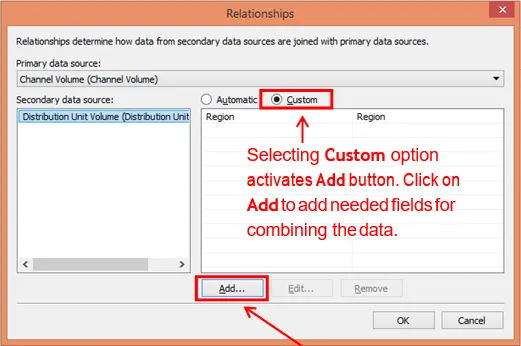
- Kliknutím na tlačítko Přidat se zobrazí dialogové okno Přidat / upravit mapování polí

- Pomocí Add / Edit Field Mapping můžeme přidat vlastní pole pro mapování dat mezi dva zdroje dat.
- Klikněte na OK, jakmile vyberete požadované položky ze dvou sekcí, tj. Vytvoří se pole primárního a sekundárního zdroje dat.
Krok 3
Po provedení výše uvedených kroků zkontrolujeme, zda je prolnutí úspěšné nebo ne, pomocí vhodných rozměrů z obou tabulek.
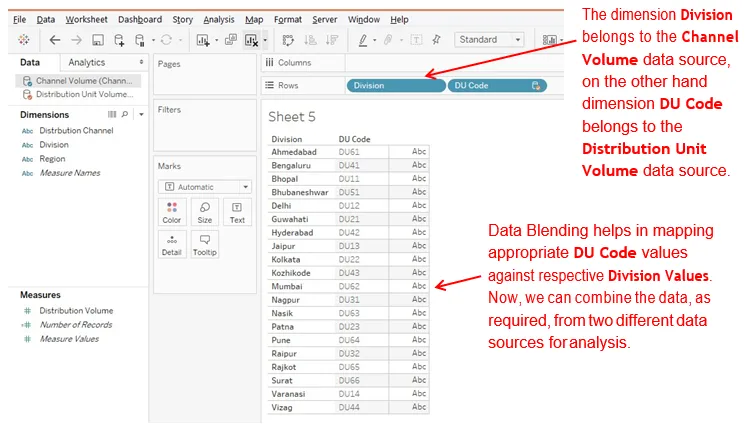

Krok 4
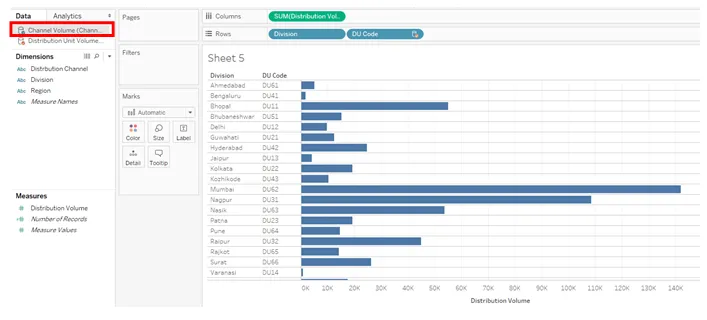
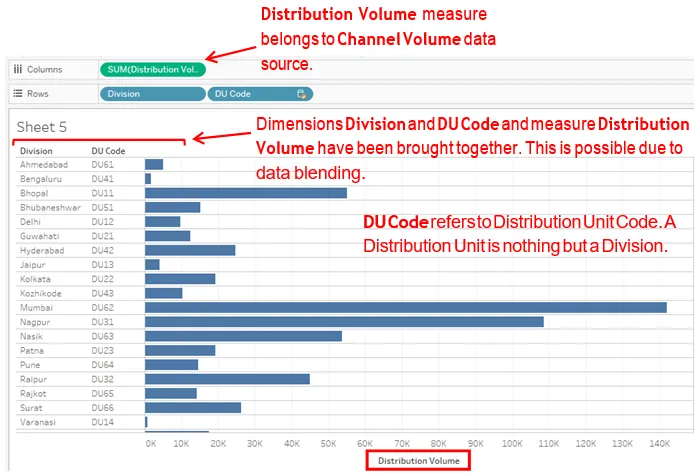
Výše uvedená grafická analýza ukazuje distribuční objem divize pro produkt. Zatímco distribuční objem je číselné pole obsažené v obou tabulkách se stejným názvem, v sekundárním zdroji dat, tj. V tabulce Distribuční jednotka jako pole Distribuční jednotka, je uvedena divize. Prostřednictvím operace prolnutí dat jsme sloučili obě tabulky a namapovali hodnoty. V grafu jsme tedy mohli vidět hodnoty kódu DU oproti příslušným divizím. Neprovádění prolnutí dat by vygenerovalo mezery pro pole kódu DU.
Krok 5
Obě tabulky obsahují data distribučního objemu, ale pouze na různých úrovních, takže dělicí objemy pro obě tabulky by měly být stejné a také celkový objem. Ověřme to.
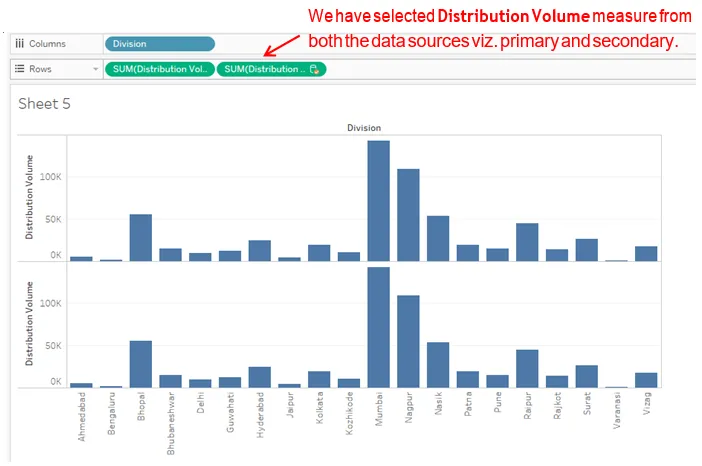
Všimněte si, jak je vidět výše, oba grafy znázorňují stejný vzorec pro distribuční objem divize s moučkou, ačkoli opatření bylo vybráno z primárních i sekundárních zdrojů dat. To ukazuje, že ačkoli je distribuční svazek přítomen na různých úrovních v různých tabulkách, zůstane stejný. Toto je další důkaz správného prolnutí dat usnadněný mapováním přes příslušná pole.
Závěr
Data Blending je jednoduchý a rychlý způsob, jak kombinovat data z více zdrojů v Tableau. Ve skutečnosti se nepřipojí k tabulkám, i když je lze porovnat s levým spojením, které považuje primární zdroj dat za levou tabulku. Pouze kombinuje data na úrovni zobrazení, což usnadňuje podrobnou grafickou analýzu.
Doporučené články
Toto je průvodce Data Blending v Tableau. Zde diskutujeme postupný postup pro smíchání dat v Tableau a použití kombinovaných dat. Další informace naleznete také v následujícím článku -
- Data Science Platform
- Aplikace pro dolování dat
- Architektura velkých dat
- Kariéra Data Science